column

仕事を効率化するための文房具屋の店長が使っている8冊のノート紹介
仕事を効率化するための8冊のノートを紹介。各ノートの特徴や使い方を詳しく解説します。自分に合ったノートを見つけて、仕事の効率をアップさせましょう!
仕事を効率化するための文房具屋の店長が使っている8冊のノート紹介
仕事を効率化するための8冊のノートを紹介。各ノートの特徴や使い方を詳しく解説します。自分に合ったノートを見つけて、仕事の効率をアップさせましょう!

時間ができたらやろう…先延ばしにしちゃう癖から抜け出すきっかけになった考え方5つ
こんにちは、てんのしごと道具店の店長てんです🐈 今日はやりたいことを後回しにせず、すぐに行動できるようにするために意識している考え方を5つ紹介します! 今まではやりたいはずなのに、やらない理由ばかり並べがちだったり、本当に時間がなくてできないと思っていたんですが、ここ数年自分の中では色々忙しいなと思う中でもやりたいことができるようになりました。 本当に忙しい日とかはもうご飯も寝る時間もないときがあるので、どんな時でも使える考え方ではないのですが、日常的になんとなく忙しいなーってなってて現状を変えたい!と思っている方がいたら参考になったら嬉しいです☺︎🫶
時間ができたらやろう…先延ばしにしちゃう癖から抜け出すきっかけになった考え方5つ
こんにちは、てんのしごと道具店の店長てんです🐈 今日はやりたいことを後回しにせず、すぐに行動できるようにするために意識している考え方を5つ紹介します! 今まではやりたいはずなのに、やらない理由ばかり並べがちだったり、本当に時間がなくてできないと思っていたんですが、ここ数年自分の中では色々忙しいなと思う中でもやりたいことができるようになりました。 本当に忙しい日とかはもうご飯も寝る時間もないときがあるので、どんな時でも使える考え方ではないのですが、日常的になんとなく忙しいなーってなってて現状を変えたい!と思っている方がいたら参考になったら嬉しいです☺︎🫶

社会人になって書いててよかった!と実感している手帳・ノートに書く習慣がついたこと3選
こんにちはてんのしごと道具店の店長てんです。今日は、軽い気持ちで書き始めたけど、自分のために役立っていて気がついたら書き続けているなと思ったことを紹介します。
社会人になって書いててよかった!と実感している手帳・ノートに書く習慣がついたこと3選
こんにちはてんのしごと道具店の店長てんです。今日は、軽い気持ちで書き始めたけど、自分のために役立っていて気がついたら書き続けているなと思ったことを紹介します。

【2021年のベスト10】てんのしごと道具店で人気の仕事に使える文房具を紹介します。
1位 パスワードメモブック ブルーが一番人気のカラーです。1pに2つパスワードとIDを管理できるようになっており、全体で62pあります。 実店舗では「このノート無くしたらどうしよう」と不安がる声も聞こえますが、引き出しや本立てなどに収まるサイズ感ですので、固定位置を決めて利用するのがおすすめです。 >>ページを見る<< 2位 ホワイトボードノート 方眼・todoのフォーマット。リモートワークにも家事にも大活躍。なにより色味が可愛い〜〜〜。 もともと個人的にホワイトボードノート(無地タイプ)使っていたんですが、とても便利だったのでてんのしごと道具店でも販売し、それ以来ずっと人気のアイテム。今回はたーっぷりのtodoリスト、方眼、無地の3種類が綴じられています。仕事ノートは絶対方眼派なので、今回の方眼タイプのページは私得でした🥳🥳また従来同様、ペンが極細でノート感覚で使えて便利です👏 >>ページを見る<< 3位 ペンケース シンプルなのに大容量なペンケース。クリア素材なので中が見えるのが便利です。マチがあるのでペンケース以外にもマスクやイヤホン、ケーブルなどポーチとしても活躍しそう🙌 >>ページを見る<< 4位 ボールペン このペン、わたしも愛用しているんですがめちゃめちゃ書きやすいんです。書きやすい理由は1.滑らないボディボールペンの軸がラバー素材でできているので滑りにくく、一生懸命書いてたら手汗とかで指が滑るみたいなことがないです。普段気にしていなかったけど、すべらない=ペンを持ち直さなくていいってとっても快適🧚♀️2.インクがいい具合に出るふつうのボールペンとかだと最初の書き出しがかすれたり、ペンの角度によってはインクが出にくかったりと、知らずに筆圧高くなっていて書き疲れしちゃうんですよね。でもこのボールペンはすらすら〜なので疲れにくくてたくさん書きたくなるペンです。あとは人によってはマイナスかな?わたしは好きだけどっていうポイントは・少しボールペンが重めわたしはずっしりしてるほうがブレずに書けるから好きなんですが、これは賛否両論かなー。 >>低粘度ゲルインキボールペン 0.5mm<< >>油性ボールペン 0.7mm<< 5位 A5スリムミーツノート 仕事になにかと便利。スリムでコンパクトなので、パソコン作業しながらメモ取るのにも便利。 >>ページをみる<< 6位 浸透印スタンプ スタンプ台不要で1000回使えます。ふせんやあまったコピー用紙などにポンっとおすだけで簡単なメモ帳にもなるし、手帳におせば便利なフォーマットに。 また、最近発売された「えらべる付せん」は、このスタンプのひとまわり大きめサイズで押しやすく、3種の紙を選んで使える優れものふせん。...
【2021年のベスト10】てんのしごと道具店で人気の仕事に使える文房具を紹介します。
1位 パスワードメモブック ブルーが一番人気のカラーです。1pに2つパスワードとIDを管理できるようになっており、全体で62pあります。 実店舗では「このノート無くしたらどうしよう」と不安がる声も聞こえますが、引き出しや本立てなどに収まるサイズ感ですので、固定位置を決めて利用するのがおすすめです。 >>ページを見る<< 2位 ホワイトボードノート 方眼・todoのフォーマット。リモートワークにも家事にも大活躍。なにより色味が可愛い〜〜〜。 もともと個人的にホワイトボードノート(無地タイプ)使っていたんですが、とても便利だったのでてんのしごと道具店でも販売し、それ以来ずっと人気のアイテム。今回はたーっぷりのtodoリスト、方眼、無地の3種類が綴じられています。仕事ノートは絶対方眼派なので、今回の方眼タイプのページは私得でした🥳🥳また従来同様、ペンが極細でノート感覚で使えて便利です👏 >>ページを見る<< 3位 ペンケース シンプルなのに大容量なペンケース。クリア素材なので中が見えるのが便利です。マチがあるのでペンケース以外にもマスクやイヤホン、ケーブルなどポーチとしても活躍しそう🙌 >>ページを見る<< 4位 ボールペン このペン、わたしも愛用しているんですがめちゃめちゃ書きやすいんです。書きやすい理由は1.滑らないボディボールペンの軸がラバー素材でできているので滑りにくく、一生懸命書いてたら手汗とかで指が滑るみたいなことがないです。普段気にしていなかったけど、すべらない=ペンを持ち直さなくていいってとっても快適🧚♀️2.インクがいい具合に出るふつうのボールペンとかだと最初の書き出しがかすれたり、ペンの角度によってはインクが出にくかったりと、知らずに筆圧高くなっていて書き疲れしちゃうんですよね。でもこのボールペンはすらすら〜なので疲れにくくてたくさん書きたくなるペンです。あとは人によってはマイナスかな?わたしは好きだけどっていうポイントは・少しボールペンが重めわたしはずっしりしてるほうがブレずに書けるから好きなんですが、これは賛否両論かなー。 >>低粘度ゲルインキボールペン 0.5mm<< >>油性ボールペン 0.7mm<< 5位 A5スリムミーツノート 仕事になにかと便利。スリムでコンパクトなので、パソコン作業しながらメモ取るのにも便利。 >>ページをみる<< 6位 浸透印スタンプ スタンプ台不要で1000回使えます。ふせんやあまったコピー用紙などにポンっとおすだけで簡単なメモ帳にもなるし、手帳におせば便利なフォーマットに。 また、最近発売された「えらべる付せん」は、このスタンプのひとまわり大きめサイズで押しやすく、3種の紙を選んで使える優れものふせん。...
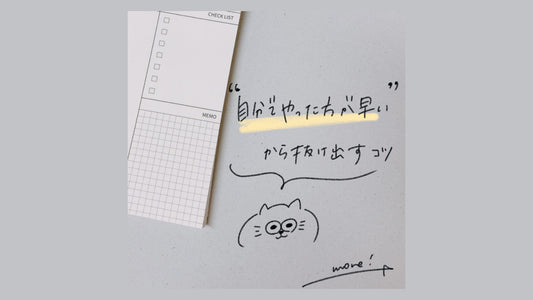
自分でやったほうが早いから抜け出して業務を引き継ぐために試した3つの方法
自分でやったほうが早いから抜け出したいと思ったきっかけ そもそも「自分でやったほうが早い」から抜け出そうと思ったらきっかけは「昇格したいから」でした。 昇格するためには今より少し大きな仕事にチャレンジしたいので、まず目の前にある業務を誰かに引き継いだり効率化・簡略化することで手を開ける必要がありました。 そして昇格したあとも、今までより責任が重く、社内外への影響が大きい仕事をすることになるので、「誰かに業務を引継ぐ」というスキルを身につける必要がありました。 「自分でやったほうが早い」という状態に甘えていると、いつまでも同じ業務をし続けることになり、成長もチャンスも逃してしまうと思うので、重い腰をあげることにしました。 マニュアル作り マニュアルは仕事の順序や注意点、操作方法などをまとめた手引書のようなもので、業務の引き継ぎの時にとても活躍しますよね。 そんなマニュアルの活用方法は大きく2つあります。一つ目は、自分が仕事を教わった時に自分で作成する、または人に教えた時に教えた人に作成してもらう。 二つ目は手引書として運用し、ミスのリスク削減&引き継ぎ漏れなどを回避する。 活用方法に合わせて詳しく紹介していきます。 仕事を教わった時に作成する、または人に教えた時に作成してもらう マニュアルを作るのに効果的なタイミングは、教わった直後。 自分が人から業務などを教わった時は、その後すぐにマニュアルを作成することで、引き継がれた内容に抜け漏れがないか、不明な部分はないかなどを整理することができます。 また、書くことで脳内で業務をシミュレーションするので覚えが早くなる気がします。(体験談) そして一番おすすめなのは、自分が業務を引き継いだり教えたりしたときに、その相手にマニュアルを作ってもらうこと。 相手が作成したマニュアルをみることで、どこまで理解していてどこが不明なのかを確認、再指導することができます。 自分でやったほうが早いと思っている人は、教えることが苦手な方も多いのではないでしょうか。ぜひ、引継ぎ相手にマニュアルを作成してもらい自分の教え方を見直してみてください。 手引書として運用し、ミスのリスク削減&引き継ぎ漏れなどを回避する マニュアル本来の使い方は手引書として使用することだと思います。 ただ業務を引き継ぐだけだと、不明な点があるたびに聞きに来られ、「前も教えたのに!私がやったほうが早い」という状態になりかねないですよね。 そうならないために、マニュアルを作ることで一度教えたことを記録として残してもらい、少ない回数と時間で引き継ぐことができます。 教わった側も、最初のうちは不安でも手元にマニュアルがあることで安心して業務が行えるので、マニュアルは必須で作成をするか、してもらうのがおすすめです。 フロー図を作る お願いする仕事がどういう役割を担っているのかを俯瞰して分かるようにするためにフロー図を作成することをおすすめします。 点と点で仕事をふっていてもイレギュラーなことがあると対応できず、結局あちこちから質問責めになってしまうので、引き継ぐ仕事の前後の文脈が分かるように気を付けています。 流れが分かっていると、ある程度は引き継がれた人でも判断ができるし、自分以外の人にも確認することができるので、引き継いだはいいが質問責めになっちゃうという事態を防ぐことができます。 評価とセット ただタスクを渡す・引き継ぐだけでは相手も困ってしまいます。相手にも通常の業務があるし、押しつけられたという印象を持てば引き継ぎがうまくいかない原因になることもあるかもしれません。...
自分でやったほうが早いから抜け出して業務を引き継ぐために試した3つの方法
自分でやったほうが早いから抜け出したいと思ったきっかけ そもそも「自分でやったほうが早い」から抜け出そうと思ったらきっかけは「昇格したいから」でした。 昇格するためには今より少し大きな仕事にチャレンジしたいので、まず目の前にある業務を誰かに引き継いだり効率化・簡略化することで手を開ける必要がありました。 そして昇格したあとも、今までより責任が重く、社内外への影響が大きい仕事をすることになるので、「誰かに業務を引継ぐ」というスキルを身につける必要がありました。 「自分でやったほうが早い」という状態に甘えていると、いつまでも同じ業務をし続けることになり、成長もチャンスも逃してしまうと思うので、重い腰をあげることにしました。 マニュアル作り マニュアルは仕事の順序や注意点、操作方法などをまとめた手引書のようなもので、業務の引き継ぎの時にとても活躍しますよね。 そんなマニュアルの活用方法は大きく2つあります。一つ目は、自分が仕事を教わった時に自分で作成する、または人に教えた時に教えた人に作成してもらう。 二つ目は手引書として運用し、ミスのリスク削減&引き継ぎ漏れなどを回避する。 活用方法に合わせて詳しく紹介していきます。 仕事を教わった時に作成する、または人に教えた時に作成してもらう マニュアルを作るのに効果的なタイミングは、教わった直後。 自分が人から業務などを教わった時は、その後すぐにマニュアルを作成することで、引き継がれた内容に抜け漏れがないか、不明な部分はないかなどを整理することができます。 また、書くことで脳内で業務をシミュレーションするので覚えが早くなる気がします。(体験談) そして一番おすすめなのは、自分が業務を引き継いだり教えたりしたときに、その相手にマニュアルを作ってもらうこと。 相手が作成したマニュアルをみることで、どこまで理解していてどこが不明なのかを確認、再指導することができます。 自分でやったほうが早いと思っている人は、教えることが苦手な方も多いのではないでしょうか。ぜひ、引継ぎ相手にマニュアルを作成してもらい自分の教え方を見直してみてください。 手引書として運用し、ミスのリスク削減&引き継ぎ漏れなどを回避する マニュアル本来の使い方は手引書として使用することだと思います。 ただ業務を引き継ぐだけだと、不明な点があるたびに聞きに来られ、「前も教えたのに!私がやったほうが早い」という状態になりかねないですよね。 そうならないために、マニュアルを作ることで一度教えたことを記録として残してもらい、少ない回数と時間で引き継ぐことができます。 教わった側も、最初のうちは不安でも手元にマニュアルがあることで安心して業務が行えるので、マニュアルは必須で作成をするか、してもらうのがおすすめです。 フロー図を作る お願いする仕事がどういう役割を担っているのかを俯瞰して分かるようにするためにフロー図を作成することをおすすめします。 点と点で仕事をふっていてもイレギュラーなことがあると対応できず、結局あちこちから質問責めになってしまうので、引き継ぐ仕事の前後の文脈が分かるように気を付けています。 流れが分かっていると、ある程度は引き継がれた人でも判断ができるし、自分以外の人にも確認することができるので、引き継いだはいいが質問責めになっちゃうという事態を防ぐことができます。 評価とセット ただタスクを渡す・引き継ぐだけでは相手も困ってしまいます。相手にも通常の業務があるし、押しつけられたという印象を持てば引き継ぎがうまくいかない原因になることもあるかもしれません。...
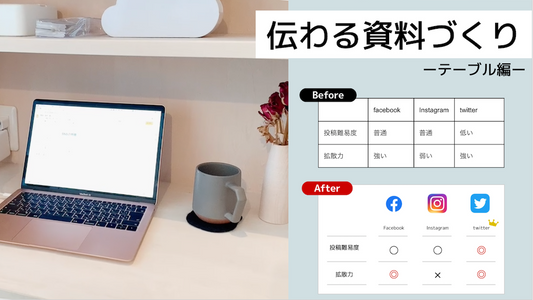
【すぐ真似できる5選】伝わるパソコン資料づくり- 表(テーブル)編-
今日は資料作りのときのポイントを紹介します💻 パワポやグーグルスライドで資料作る時に表(テーブル)を使うことが多いんですが、気を抜くとごちゃつきませんか。 表はたくさんの情報を整理できる便利なフォーマットですが、逆に情報過多で何が言いたいのかわからない状態にもなりやすいと思います。 すぐマネできる簡単なコツをまとめたので、参考になれば幸いです🥰 表の縦線を消す なるべく伝えたい情報と関係のないデザイン・装飾などの情報はシンプルにすると無駄な視覚情報がなくて、本当に伝えたいことが伝わりやすくなります。 表は囲いの境界線がかなり邪魔なので、表と識別できる程度に横線は残しつつ、要らない縦線は消しちゃうのがおすすめ。 線の色は薄くする 縦線を消すのと同じ理由で、本来伝えたい情報を目立たせるために、要らない情報は色を薄くしています。 文字とかイラストであればサイズを小さくするのがおすすめ。 非言語情報を盛り込む テキスト以外でも伝わる情報は、非言語で載せるのがおすすめ。 facebookって文字を読むより、アイコンを見る方が早く認識できる気がしませんか? 企業やサービスのロゴのほかにも、記号などを使いながら文字だらけの資料から卒業してみましょう。 列の幅を揃える 見栄えの問題ですが、列幅は揃えた方がちゃんとしている感がでる気がします。右クリックで簡単に幅を揃えることができるのでぜひ試してみてください。 セルの中は真ん中揃え 文字と文字の間が詰まっている文章って読みにくいですよね?それと同じ理由で、セルの中の文字は真ん中揃えにすることで上下左右に隙間が生まれて読みやすくなります。 今すぐ簡単に真似できるコツを紹介しました。 なにかの参考になれば幸いです。
【すぐ真似できる5選】伝わるパソコン資料づくり- 表(テーブル)編-
今日は資料作りのときのポイントを紹介します💻 パワポやグーグルスライドで資料作る時に表(テーブル)を使うことが多いんですが、気を抜くとごちゃつきませんか。 表はたくさんの情報を整理できる便利なフォーマットですが、逆に情報過多で何が言いたいのかわからない状態にもなりやすいと思います。 すぐマネできる簡単なコツをまとめたので、参考になれば幸いです🥰 表の縦線を消す なるべく伝えたい情報と関係のないデザイン・装飾などの情報はシンプルにすると無駄な視覚情報がなくて、本当に伝えたいことが伝わりやすくなります。 表は囲いの境界線がかなり邪魔なので、表と識別できる程度に横線は残しつつ、要らない縦線は消しちゃうのがおすすめ。 線の色は薄くする 縦線を消すのと同じ理由で、本来伝えたい情報を目立たせるために、要らない情報は色を薄くしています。 文字とかイラストであればサイズを小さくするのがおすすめ。 非言語情報を盛り込む テキスト以外でも伝わる情報は、非言語で載せるのがおすすめ。 facebookって文字を読むより、アイコンを見る方が早く認識できる気がしませんか? 企業やサービスのロゴのほかにも、記号などを使いながら文字だらけの資料から卒業してみましょう。 列の幅を揃える 見栄えの問題ですが、列幅は揃えた方がちゃんとしている感がでる気がします。右クリックで簡単に幅を揃えることができるのでぜひ試してみてください。 セルの中は真ん中揃え 文字と文字の間が詰まっている文章って読みにくいですよね?それと同じ理由で、セルの中の文字は真ん中揃えにすることで上下左右に隙間が生まれて読みやすくなります。 今すぐ簡単に真似できるコツを紹介しました。 なにかの参考になれば幸いです。
人気の記事
Button label-
頑張りたいのにミスが多い…仕事のミスを減らした工夫5選
記事を読む -
【第0話】ただの会社員がてんのしごと道具店を開くまで
記事を読む -
ゲルインキボールペンの速乾No.1を検証してみた!-てんのしごと道具店
記事を読む



